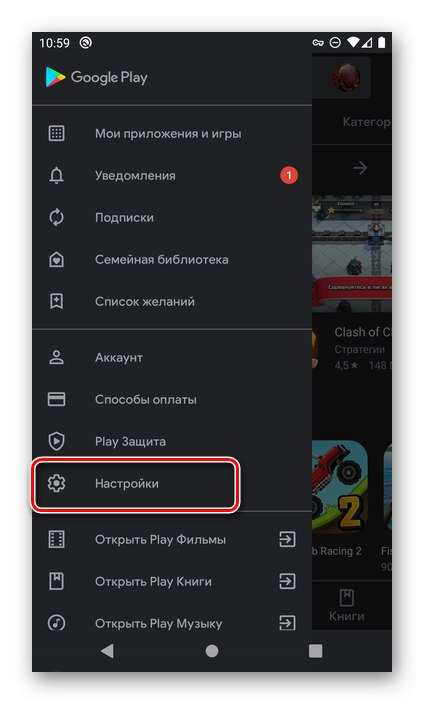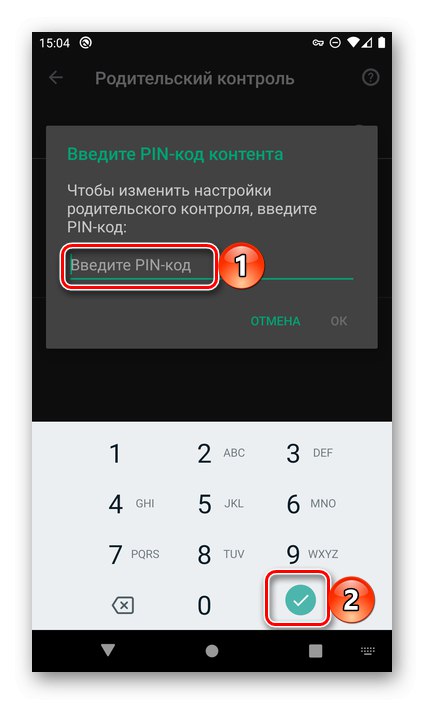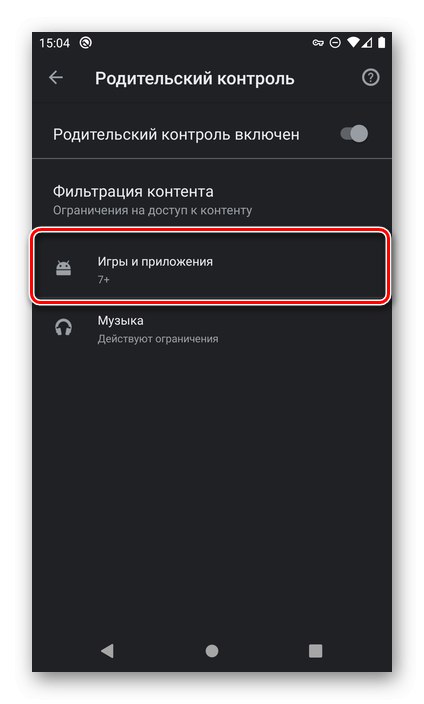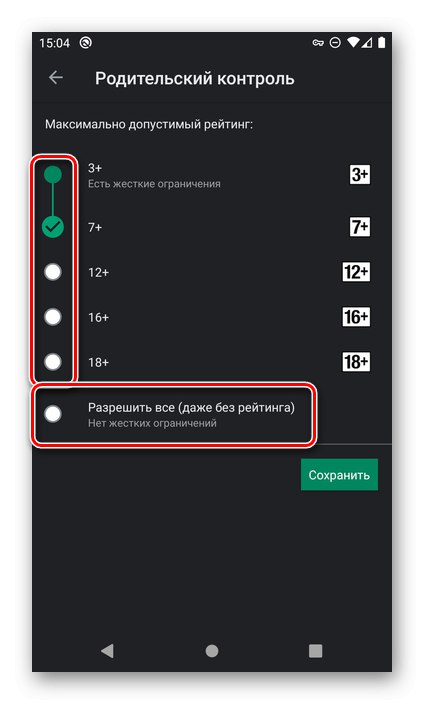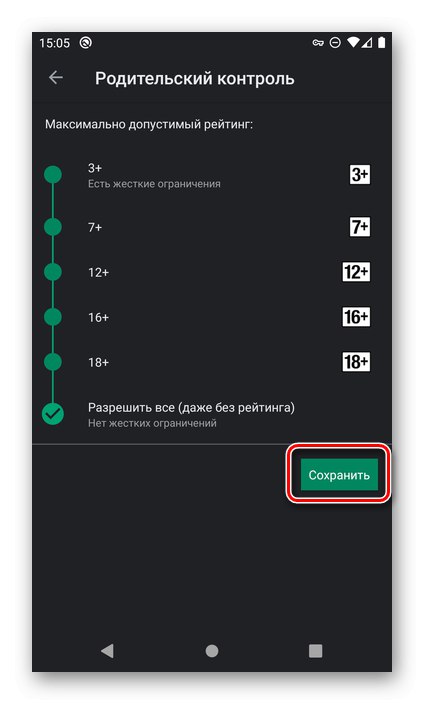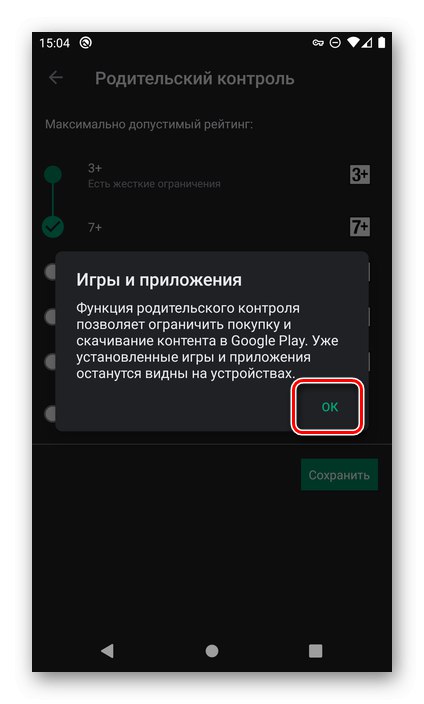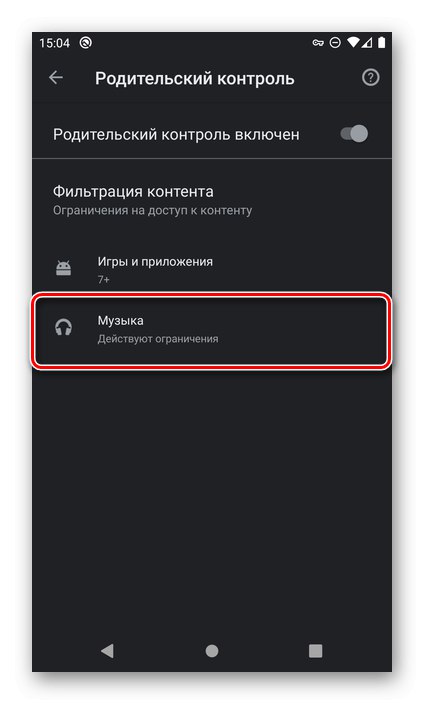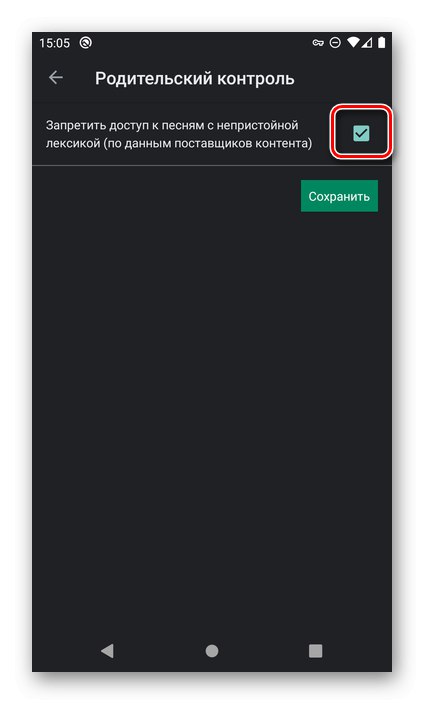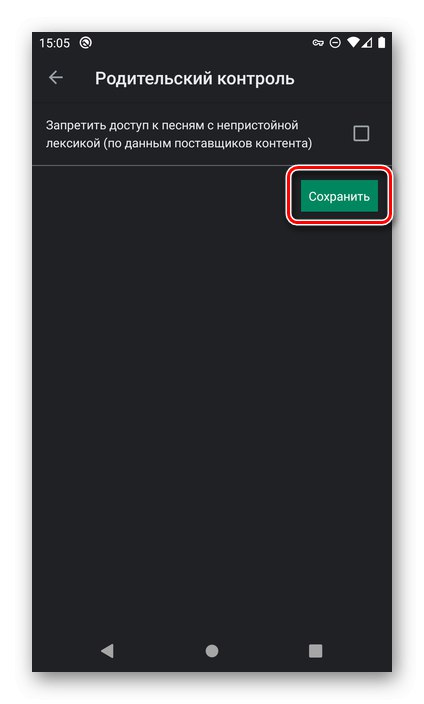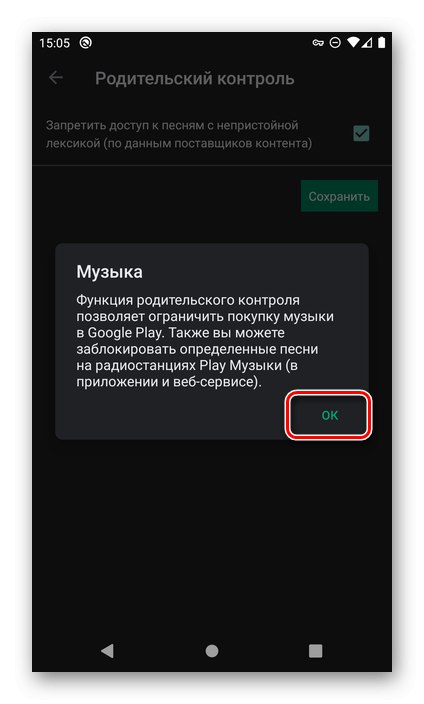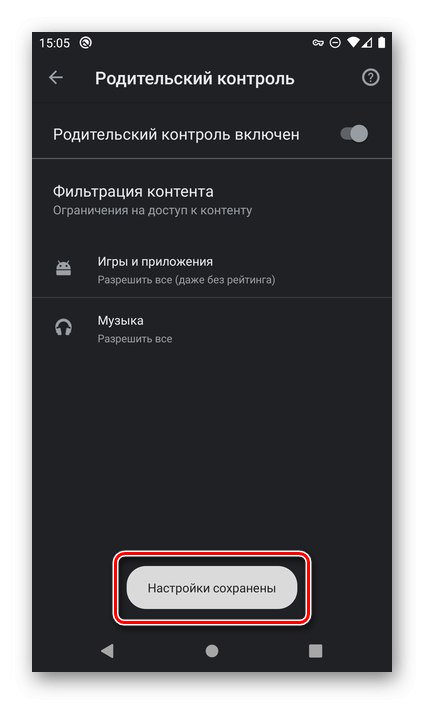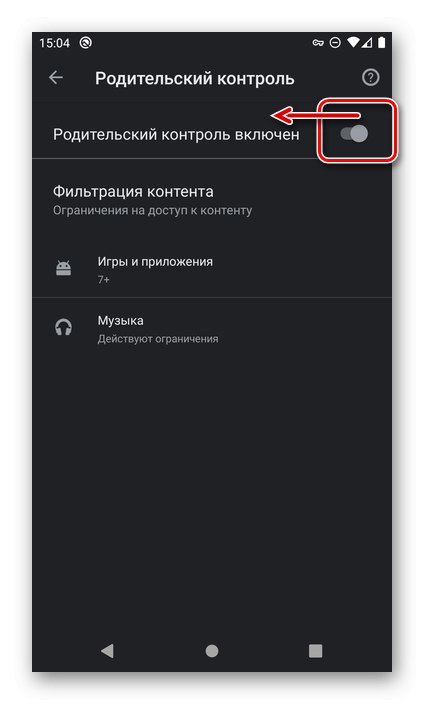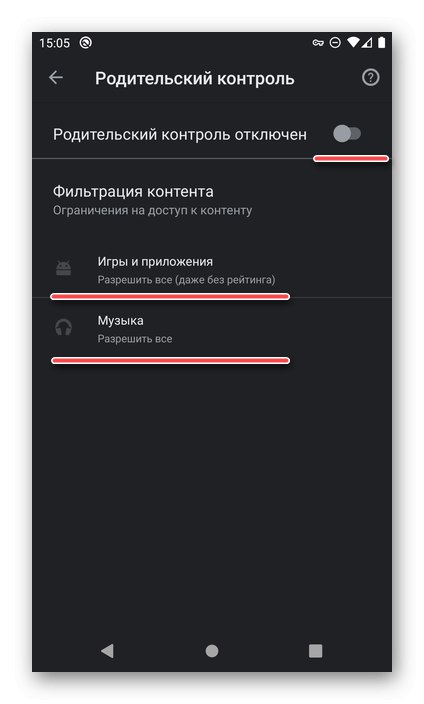„Kontrola rodzicielska” to przydatna funkcja telefonu komórkowego System operacyjny Android i Sklep Google Play w szczególności, umożliwiając ochronę dziecka przed nieodpowiednimi treściami, którymi mogą być niektóre aplikacje, gry i muzyka. Czasami ten mechanizm ochronny musi zostać wyłączony, a poniżej powiemy, jak to zrobić.
Przeczytaj także: Jak zablokować YouTube przed dzieckiem
Ważny! Tylko rodzic lub inna osoba dorosła, która zna kod PIN ustawiony podczas aktywacji tej funkcji, może wyłączyć kontrolę rodzicielską w sklepie Google Play.
Przeczytaj także: Instalowanie kontroli rodzicielskiej na Androidzie
- Uruchom Sklep Play i otwórz jego menu. Aby to zrobić, dotknij trzech poziomych pasków znajdujących się na początku linii wyszukiwania lub przesuń palcem od lewej do prawej po ekranie.
- Otwórz sekcję „Ustawienia”
![Przejdź do ustawień sklepu Google Play na smartfonie z systemem Android]()
i przewiń trochę w dół.
- W bloku "Osobisty" dotknij elementu "Kontrola rodzicielska".
- Następnie możesz przejść jedną z dwóch ścieżek:
Ważny! Po wybraniu jednej z poniższych opcji należy wprowadzić kod PIN ustawiony jako środek bezpieczeństwa i potwierdzić go, naciskając wirtualny "WCHODZIĆ".
![Wprowadzenie kodu PIN w celu zmiany ustawień Kontroli rodzicielskiej w sklepie Google Play na Androida]()
Częściowe zniesienie ograniczeń
- Przejdź do podrozdziału „Gry i aplikacje”.
- Wybierz preferowany wiek, dla którego zostaną ustawione nowe ograniczenia, lub skorzystaj z opcji „Zezwalaj na wszystko (nawet bez oceny)” aby go usunąć.
- Aby potwierdzić wprowadzone zmiany, kliknij przycisk "Zapisać",
![Zapisz zmienione ustawienia Kontroli rodzicielskiej w sklepie Google Play na Androida]()
przeczytaj wyskakujące powiadomienie i potwierdź swoje zamiary.
- Następnie wracając do poprzedniego ekranu, przejdź do podsekcji "Muzyka",
![Zmień ustawienia muzyki w menu Kontrola rodzicielska w sklepie Google Play na Androida]()
i usuń blokadę, odznaczając pole obok jedynej pozycji.
- Po wykonaniu tej czynności dotknij przycisku "Zapisać"
![Zapisz usunięcie ograniczeń dotyczących muzyki w ustawieniach sklepu Google Play na Androida]()
i potwierdź swoją decyzję w oknie informacji wprowadzających, klikając "OK".
![Wybranie pozycji Gry i aplikacje w menu Kontrola rodzicielska w sklepie Google Play na Androida]()
![Wybranie opcji ograniczenia kontroli rodzicielskiej w sklepie Google Play na Androida]()
![Powiadomienie o zmianach w ustawieniach Kontroli rodzicielskiej w sklepie Google Play na Androida]()
![Wyłącz ograniczenia muzyczne w ustawieniach Kontroli rodzicielskiej w sklepie Google Play na Androida]()
![Powiadomienie o zniesieniu ograniczeń dotyczących muzyki w Sklepie Google Play na Androida]()
Upewnij się, że "Ustawienia zostały zapisane".
![Ustawienia kontroli rodzicielskiej zapisane w sklepie Google Play na Androida]()
Takie podejście do konfigurowania rodzicielstwa zamiast całkowitego wyłączania go może być przydatne w przypadkach, gdy dziecko osiągnęło nową kategorię wiekową lub musi być chronione tylko przed określonym rodzajem treści - aplikacjami lub muzyką.
Całkowite usunięcie ograniczeń
- Aby całkowicie wyłączyć funkcję, będąc w sekcji ustawień o tej samej nazwie, przełącz w stan nieaktywny przełącznik naprzeciw pozycji „Kontrola rodzicielska włączona”,
![Wyłącz kontrolę rodzicielską w ustawieniach Sklepu Google Play na Androida]()
następnie wprowadź kod PIN ustawiony do ochrony.
- Napis zmieni się na „Kontrola rodzicielska wyłączona”i znajduje się w bloku "Filtrowanie zawartości" elementy nie będą już aktywne, to znaczy nie można ich zmienić.
![Wprowadzenie kodu PIN w celu zmiany ustawień Kontroli rodzicielskiej w sklepie Google Play na Androida]()
![Pomyślnie wyłączono kontrolę rodzicielską w ustawieniach Sklepu Google Play na Androida]()
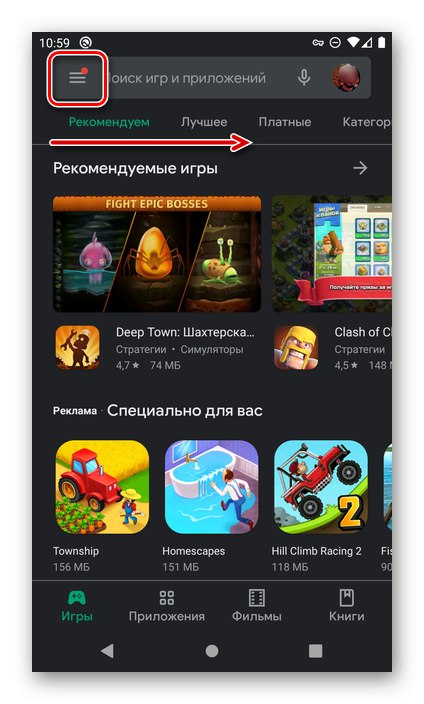
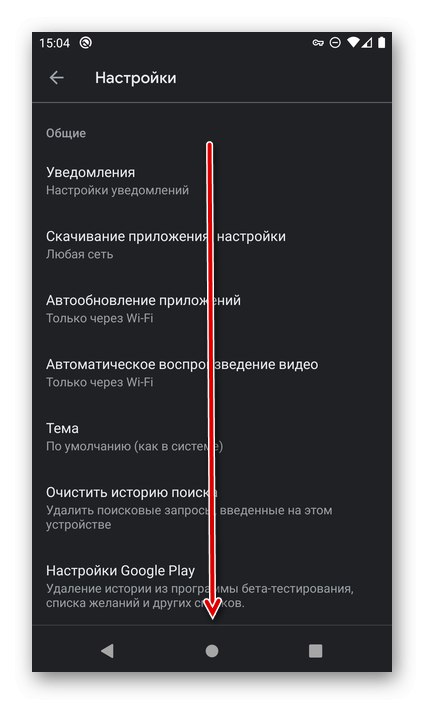
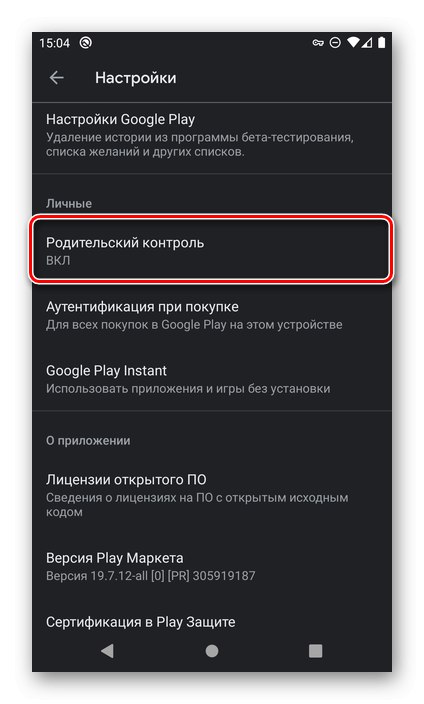
Przeczytaj także: Aplikacje do kontroli rodzicielskiej na Androida
Możesz całkowicie lub częściowo usunąć kontrolę rodzicielską zainstalowaną w sklepie Google Play za pomocą kilku dotknięć ekranu urządzenia z systemem Android. Jedyny warunek konieczny do wykonania tych czynności został ogłoszony na początku artykułu.